Obecnie wiele osób tworzy samouczki wideo do przesyłania na platformy takie jak YouTube. Ale więcej niż jedno jest warte narzędzia, które pozwala: pokaż klawisze wciśnięty na ekranie ten
Pozwala to uniknąć żmudnej metody wpisywania poleceń w notatniku, co czasami utrudnia widzom czytanie.
Należy zauważyć, że istnieje kilka opcji dla każdego systemu operacyjnego, ale dla tych, którzy używają Linuksa, a konkretnie Ubuntu. Do wykonywania takich zadań zaleca się korzystanie z zewnętrznego narzędzia.
Jej imię to Klawisz ekranu , i chociaż jest to porzucony program. Jego bezpłatny kod umożliwił społeczności tego systemu operacyjnego pobranie jego źródła i wykonanie niezbędnych aktualizacji w celu jego wygodnego użytkowania.
Więc jeśli jesteś zainteresowany użyciem tego oprogramowania do swoich samouczków i nie wiesz, jak go zainstalować lub używać, czytaj dalej ten artykuł.
Wyświetlaj klawisze na ekranie za pomocą ScreenKey
Zainspirowany innymi programami, które wykonują tę samą funkcję, ScreenKey jest aplikacją wyłącznie dla wyświetlanie klawiszy naciśniętych na ekranie w czasie rzeczywistym ten
Jest to niezwykle przydatne dla tych, którzy muszą zademonstrować konkretną czynność lub zadanie krok po kroku. Co osiąga, nagrywając swój ekran.
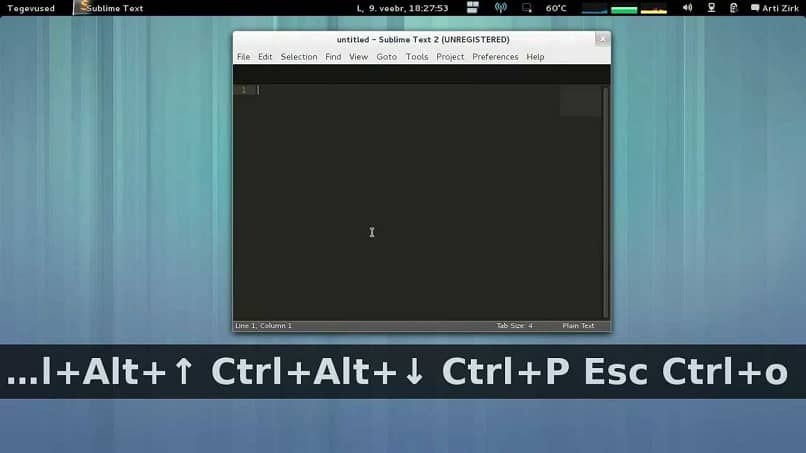
Jest to jednak oprogramowanie bez akcesoriów uratuj biurko komputerowe. Ale jeśli jest w pełni kompatybilny z programami, które wykonują tę funkcję.
Jak wspomniano wcześniej, ScreenKey był projektem porzuconym przez jego programistów na początku jego wydania. Od czasu wydania kodu źródłowego GitHub różni użytkownicy Linuksa zdecydowali się pobrać i wydać każdą z dotychczasowych aktualizacji.
Kluczowe cechy ScreenKey
Odpowiadając na potrzeby społeczności, ulepszając jej funkcje i stale aktualizując ją, aby testować klawisze wciskane na ekranie, udało im się ustanowić następujące funkcje:
- Program jest aktualnie ładowany na GitHub aby ten kod można było pobrać, zmodyfikowany do własnych upodobań każdy osobno i dystrybuowany jako nowa wersja.
- Posiada wiele opcji dostosowywania, w tym zmianę czcionki, która będzie wyświetlana na ekranie, koloru, rozmiaru i położenia.
- Użytkownicy, którzy włączają więcej niż jeden monitor na swoim komputerze, mogą: ustawić część ekranu podczas nagrywania lub określonego programu ten
- Po uruchomieniu wyświetla powiadomienie, aby ustawić niektóre parametry użytkowania.
Jak zainstalować ScreenKey i korzystać z funkcji pisania scenariuszy?
Aby uzyskać ten program, musisz pobrać darmowy kod znaleziony na GitHub za jego pośrednictwem zastaw , którego zdalna wersja pochodzi z 2016 r., na Twoim komputerze.
Gdy ten plik znajdzie się w twoim skarbcu. Musisz go dwukrotnie kliknąć i wyeksportować jego zawartość do określonego folderu.
Wśród zawartych tam treści znajdź coś, co nazywa się „ScreenKey” i otwórz plik zawierający folder o nazwie „Data”. Jaki jest program o nazwie „ Screenkey.desktop Który powinien zacząć się od edytora tekstu.

W tym momencie będziesz musiał edytować kod, do którego zmierzasz zmienić linię trasy „Exec” dla dowolnego „Screenkey” zlokalizowanego. Zwykle znajduje się w folderze „Screenkey-0.9”.
Na koniec po prostu zapisz zmiany i zezwól temu plikowi na uruchamianie przez „Uprawnienia”. Jak program, gdy zdecydujesz się go użyć za pośrednictwem programu uruchamiającego.
Dzięki tej metodzie bardzo łatwo jest wyświetlić klawisze na ekranie, aby ukończyć potrzebne samouczki wideo. Cóż, ten program oferuje niezbędne możliwości, aby to osiągnąć.
Więc dziękuję programistom ScreenKey za udostępnienie ich kodu do edycji. Cóż, pozwala użytkownikom korzystać z tego narzędzia w bardzo użyteczny sposób.